calibre官网:https://calibre-ebook.com/
在用docker搭建之前还用过源码进行过搭建,不过在添加数据库地址的时候一直提示错误,就放弃开始折腾用docker进行搭建。这是我之前跟着源码搭建的教程:https://www.bilibili.com/video/BV124411D7Dg
好了接下来我们开始吧。
1.放行阿里云服务器安全组端口

这里我用的是8083端口,只展示了入方向,出方向同样按这个格式添加。
2.放行宝塔安全组端口

在安全中 放行端口-8083-book 点击放行。
3.宝塔安装docker管理器
在宝塔软件商店搜索docker管理器,点击安装。
这里安装可能出错,我之前安装的时候也出错了,自行百度吧。这里给一个地址吧,要是报相同错误的可以按这个解决:https://www.shanyemangfu.com/bt-docker.html
4.docker拉取calibre-web镜像
使用宝塔命令行终端拉取镜像:
docker pull talebook/calibre-webserver这里我没用官方的镜像,因为用的时候有些问题,并且界面没有美化。
拉取完之后,我们就可以在docker管理器中看到,在后续创建的容器也可以在这里看到,方便管理。
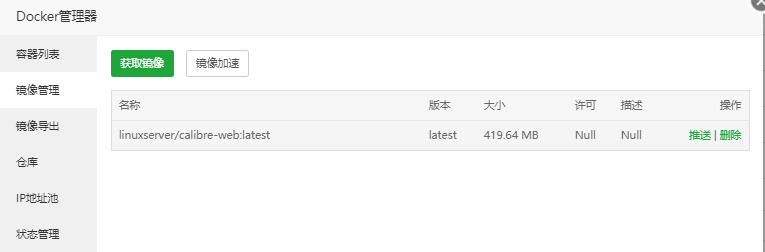
5.创建容器并运行
使用宝塔命令行终端执行:
docker run -d --name calibre -p 8083:80 -v <存放全部文件的目录 如/www/xxxx/data>:/data talebook/calibre-webserver6.初始化网站
用 公网ip:8083 来进行访问,设置账号、密码等信息。
这样就完成了,网站内部的内容就看你自己探索了。
7.上传书籍格式说明
这个版本的支持网页上传功能(右下角的加号),但是上传的书籍必须是 .epud 格式结尾的,其他格式的图书无法在线阅读。
可以通过本地的calibre软件先将图书导入其中,导出的时候选择这个格式,再进行上传。
可以完善的点:
- 不想用公网ip加端口号的方式访问:阿里云域名解析到公网ip。
- 想用其他二级域名:宝塔新建网站进行反向代理。
- HTTPS开启后图片就没了,要想开启可以自己摸索下。
我的个人书籍网站:http://book.liuzhi.org.cn/
有疑问可以留言。
Click here to view the copyright notice of this site(点击此处查看本站版权声明)

第一次 登陆的话 怎么登陆不上去
一直显示服务器启动中啊
运行完一次启动命令后,就可以在宝塔的那个docker管理器去管理了。 我也不太清楚,你看看启动了没
我 就 一直在那个界面不动 都快哭了
你的 上一种方法是 数据库路径不对 我明明里面有数据库文件的
我用了后,感觉这个对于小的服务器来说 不适合用,大文件打开很慢。 现在没在用了
上一种方法也不行 太难了 大神救救
加个qq吧 1824461232
发送请求了